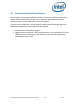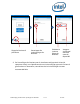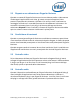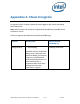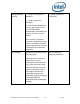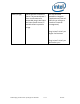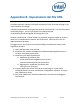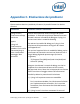Intel Unite Solution - Skype for Business Plugin Guide
Guida al plug-in Intel® Unite™ per Skype* for Business v1.14 20 di 22
Appendice C. Risoluzione dei problemi
Questa sezione descrive i problemi più comuni, le possibili cause e le relative
soluzioni.
PROBLEMA
POSSIBILI CAUSE E SOLUZIONI
Il plug-in non è
visualizzato nell'app
Intel Unite
oppure
Il plug-in è
visualizzato ma
quando si fa clic nella
finestra del plug-in
viene visualizzato il
messaggio "Non
connesso"
Diversi motivi possono essere all'origine di questo
problema. Il modo più semplice per determinare cosa
accade è attivare la modalità di debug per il plug-in e
avviare Intel Unite in modalità di debug.
Per attivare la modalità di debug per il plug-in, fare
riferimento all'impostazione del registro di sistema
nell'Appendice A.
Per avviare l'app Intel Unite in modalità di debug, aprire
una finestra di comando e avviare Intel Unite.exe con il
flag di debug digitando quanto segue (incluse le
virgolette):
"C:\Program Files (x86)\Intel\Intel Unite\Hub\Intel
Unite.exe" /debug
Vengono visualizzate 2 console di debug, una che ha
l'aspetto di un documento di testo ed è la console
dell'app Intel Unite, l'altra che ha l'aspetto di una finestra
CMD e contiene un maggior numero di informazioni.
Possibili problemi e procedure di risoluzione:
1) Il plug-in è impostato come non attendibile
Per la versione aziendale, fare riferimento alla Guida
per l'implementazione aziendale. Per la versione
standalone, fare riferimento alla Guida dell'utente
standalone.
2) Il plug-in non è riuscito a connettersi al server di